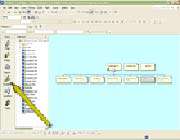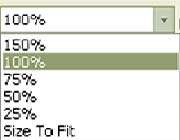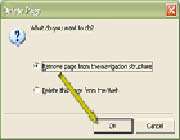چگونه از دید Navigation استفاده كنیم؟
دید Navigation ، نمایش شبه فلوچارت از سایت شماست كه دو كار انجام میدهد : اول اینكه یك نمایش گرافیكی از سایت در اختیار شما قرار میدهد كه به شما كمك میكند تا ساختار سایت را طرح ریزی كنید. دوم، این دید به شما امكان میدهد تا از امكانات حركت كردن خودكار مانند Banner صفحه و نوار لینك كه در كارهای عملی بعدی این بخش مطرح شده اند استفاده كنید.
دید Navigation را باز كنید
سایت مورد نظر را باز كنید. روی دكمه Navigation در نوار View كلیك كنید تا دید Navigation باز شود. نوار ابزار Navigation هم در صفحه نمایان میشود.
اضافه كردن یك صفحه به دید Navigation
یك صفحه را از Folder List در سمت چپ، به كادر سمت راست بكشید. (اگر Folder List را نمیبینید، از منوی View ، Folder List را انتخاب كنید.). در این مثال وقتی كه FrontPage ، این سایت را ایجاد كرد، صفحه اصلی را به دید Navigation اضافه كرد. در اینجا، صفحه مورد نظر را به زیر صفحه اصلی میكشم.
مرتبط كردن صفحات به یكدیگر
اگر صفحهای را كنار صفحه دیگر قرار دهید، فرض میشود كه این دو صفحه در یك سطح قرار دارند. اگر صفحهای را زیر صفحه دیگر قرار دهید، صفحه بالایی، در سطح پدر قرار میگیرد و صفحه پایین، در سطح فرزند قرار میگیرد. برقرار كردن این ارتباطات، به شما اماكن میدهد تا برای سایت خود، عناصر حركت كردن ایجاد كنید. برای اطلاعات بیشتر به كار عملی 11 «چگونه حركت كردن در سایت را خودكار كنیم» مراجعه كنید.
دید را تغییر دهید
برای تغییر دادن اندازه «صفحات» در كادر Navigation ، میتوانید عددی را در كادر متنی Zoom در نوار ابزار Navigation تایپ كنید. برای تغییر دادن جهت صفحات، روی دكمه Portrait / Landscape كلیك كنید. و برای مخفی كردن صفحات روی یك صفحه، روی آن كلیك راست كنید و گزینه View Subtree Only را انتخاب كنید.
اضافه كردن صفحه جدید
در دید Navigation هم میتوانید یك صفحه جدید ایجاد كنید. ابتدا، صفحهای كه پدر این صفحه خواهد بود را انتخاب كنید و روی آن كلیك راست كنید و گزینه New و بعد گزینه Page را انتخاب كنید. برای ایجاد یك صفحه جدید در سطح بالا (هم سطح صفحه اصلی)، روی یك ناحیه خالی از كادر كلیك راست كنید و از منوی New ، گزینه Top Page را انتخاب كنید.
باز كردن صفحه
برای باز كردن یك صفحه در دید Navigation و ویرایش كردن آن، روی آن صفحه دابل كلیك كنید.
حذف كردن یك صفحه
برای حذف كردن یك صفحه از دید Navigation ، آن را انتخاب كنید و كلید Delete را بزنید. یك پیغام ظاهر میشود و میپرسد كه آیا میخواهید این صفحه را از دید Navigation حذف كنید یا از سایت حذف كنید. اگر گزینه دوم را انتخاب كنید، صفحه كاملاً حذف میشود. بنابراین مراقب باشید. روی Ok كلیك كنید تا صفحه حذف شود.